固定翼飞控及地面站使用说明Word下载.docx
《固定翼飞控及地面站使用说明Word下载.docx》由会员分享,可在线阅读,更多相关《固定翼飞控及地面站使用说明Word下载.docx(52页珍藏版)》请在冰豆网上搜索。
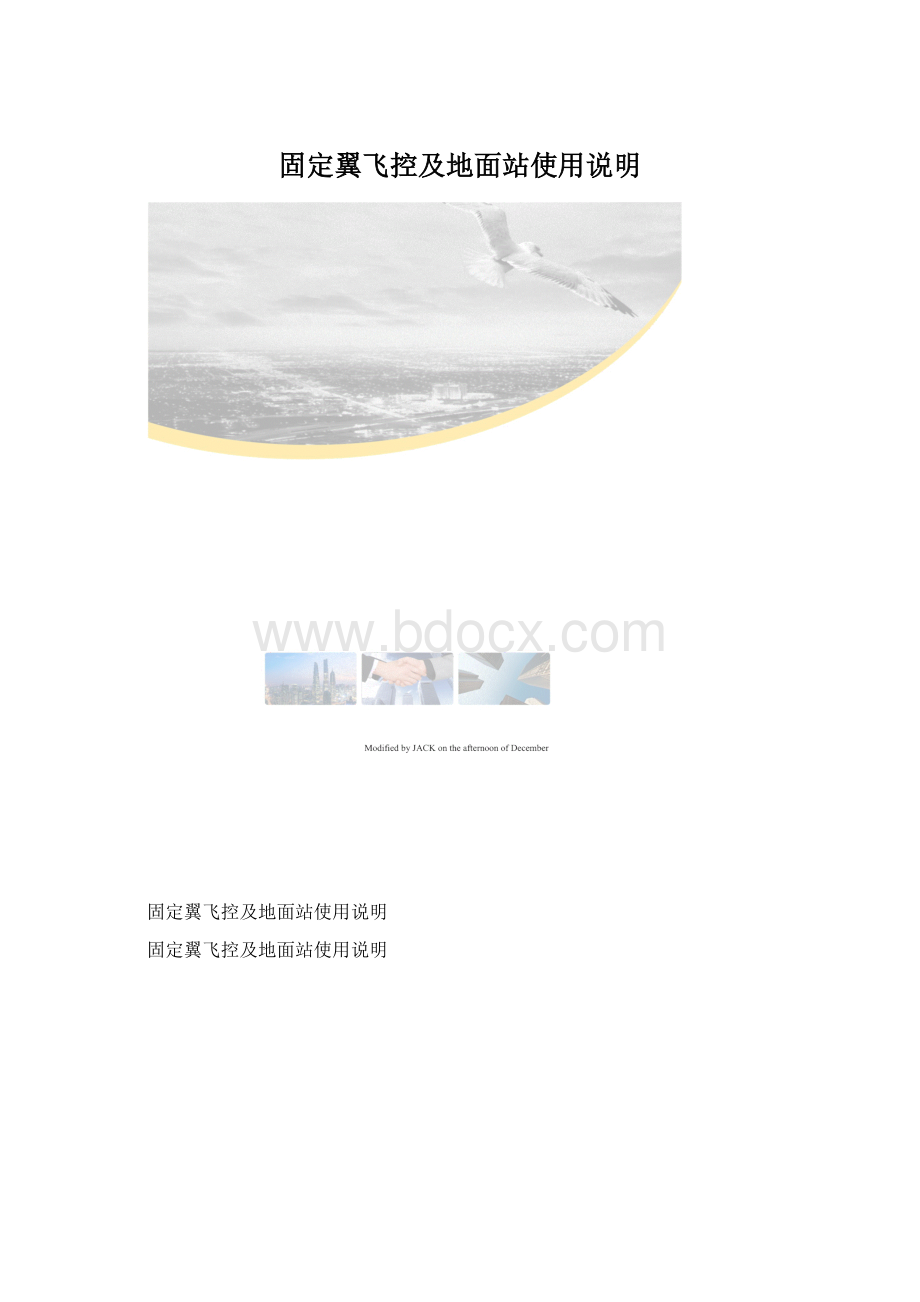
CA2201自动驾驶仪使用的通讯链路应是双向的。
上行链路负责传送地面人员发出的指令,传送航点规划等等。
下行链路则负责传送飞行状态等遥测信息。
CA2201自动驾驶仪与通讯链路之间的异步串行接口是RS-232;
需要用户为通讯链路提供单独的供电电源。
GPS部分
图10GPS天线接口图11GPS天线
飞控盒面板SMA接口为GPS天线接口,CA2201自动驾驶仪选用平板式GPS天线,该天线接收信号的能力较强,并且能有效克服地面反射的虚假信号。
在安装时,应注意将天线的上表面向上,且水平放置,周围不应有金属遮挡物。
在GPS天线周围也不应有发射天线,例如通讯链路的天线或图像链路的发射天线;
如果发射天线靠的太近,会使GPS天线接收到的噪声信号放大,从而引起定位不稳定、定位误差增大等,严重时可能无法定位。
☆注意:
GPS天线必须保证连接牢固,防止丢星现象出现。
空速部分
图12空速接口
上图为飞控盒面板空速管接口,该接口用于连接孔径为4~6mm的空速管。
空速管在安装后必须正对飞行器前面的气流方向,空速管可以安装在飞行器的前部,也可以将其安装在机翼上,然后通过导管将其与飞控盒的空速口连接,必须保证整个气路通畅。
舵机连接部分
图13舵机接口
舵机的连接从飞控盒26针接口引出,输出到8个通道的舵机信号杜邦头,分别为云台横滚舵机、云台俯仰舵机、方向、副翼、升降、油门、开伞、任务通道;
IMU部分
图14ADIS16355IMU
该IMU集成于飞控盒内部,飞行过程中通过地面站软件可显示后向、下向、右向三向加速度,在安装完毕飞控系统之后,必须检查陀螺的后向、下向、右向加速度是否正确,下向重力加速度正常状态下约为。
2.地面站介绍
、硬件说明
图15地面站硬件图示
地面站硬件含数传电台、地面站软件以及便携式计算机;
便携式计算机(带有标准串口接口)由用户提供。
☆地面站硬件连接只需将数传电台串口与电脑串口相连,电台天线接口与天线连接即可,连接简便。
地面站实时显示飞行器飞行数据和定位信息,操作员在获得飞行数据和获取坐标的同时,可借助计算机的地面站软件得到飞行航迹和参数,实现无人机遥控导航盲飞,无人机能实现定高自动驾驶,可预先输入航迹,实现自动按航线飞行执行任务,也可随时更改航迹任务。
一体化地面站的导航计算机配备地面系统软件,包含航迹规划、电子地图、飞机状态监控等,可解算飞行器的发动机转速、导航参数、位置、姿态、地速、空速、航偏、时间、高度等实时数据。
、地面站软件简介
CA2201地面站软件与飞机进行双向数据通讯,主要有以下作用:
设置飞控参数;
标定与设置参数;
自控飞行PID实时调整;
监视与控制飞行状态;
图形化显示飞行数据;
可视化编辑飞行航线(航点);
控制任务载荷;
回放飞行数据及照片数据。
、地面站软件安装
该系统的地面站软件为.exe可执行文件,地面站的运行前需安装控件以及控件(详细介绍参见其软件说明)。
、地面站软件详解
程序运行的界面如下图16、图17所示。
图16软件运行界面Ⅰ
图17软件运行界面Ⅱ
从上图中可以看到,整个界面主要划分为几个区域:
●菜单栏
●工具栏
●状态栏
●控制区域
●地图区域
、软件界面详细说明
本内容介绍按照地面站软件的各个窗口以及下拉菜单讲解,分别讲解各个菜单下的具体内容,首先从菜单栏中的“文件”讲起,分别介绍其下拉菜单中的各项功能。
菜单栏
菜单栏包括文件、编辑、查看、工具、下传数据、捕获、帮助七项,现在针对每一项进行详细说明。
文件
1、打开地图:
打开一个地图文件,文件名后缀为.gst;
图18打开地图文件1
图19打开地图文件2
2、保存地图:
将修改后的地图文件进行保存;
3、相片数据回放:
回放拍摄的相片数据文件,文件保存于地面站软件目录下,文件名后缀.txt;
照片数据文本信息自左到右依次为:
序号;
纬度;
经度;
高度;
横滚角;
俯仰角;
航向角;
GPS高度。
☆注意:
横滚角为左正右负;
俯仰角为仰正俯负;
航向角正北为正方向0度,顺时针+360度。
下图为定点拍摄模式下拍摄后的照片数据。
图20照片数据回放示意图
4、数据接收:
选择此项后,运行界面如图16示,界面左侧显示飞行器飞行的实时数据;
或点击快捷键F2,进入数据接收状态。
5、数据回放:
打开数据文件后,点击此功能,将出现如下对话框:
图121数据回放对话框
通过数据回放功能可以将飞行数据进行存盘,并且可以将存盘的飞行数据打开进行分析。
打开之前保存的飞行数据文件(*.hj),无人机的飞行过程将自动演示一遍,演示界面如下:
图22自动演示飞行过程界面
其中“进度”栏指示演示的进度,可以拖动调节演示进度;
“速度”栏可以调节演示过程的快慢;
同时配合以下三个键
,可以更细致的观看飞行过程。
6、退出接收:
退出数据接收状态;
7、退出:
退出飞行界面。
编辑
1、撤销:
2、剪切:
3、复制:
4、粘贴:
5、删除航线:
将已有的飞行航线进行删除操作。
实际编辑航线中如果需要删除航线进行重新编辑,可选择此功能。
查看
通过此菜单可以查看飞行状态、云台控制、照片列表、飞机航线等。
1、工具栏:
在工具栏前打“√”,显示工具栏;
2、状态栏:
在状态栏前打“√”,显示状态栏;
3、飞行状态:
在飞行状态前打“√”,显示飞行状态;
4、云台控制:
点击“云台控制”,显示如下对话框:
图23云台控制对话框
通过云台控制对话框可以对监控视频旋转角度和俯仰角度进行控制,便于对目标的观测;
该对话框有如下功能:
(1)横向角度:
控制云台横向旋转的角度;
(2)俯仰角度:
控制云台俯仰的角度;
(3)实际横向角度:
云台实际的横向角度;
(4)实际俯仰角度:
云台实际的俯仰角度;
(5)锁定:
点击“锁定”,对话框变为红色,云台根据目标位置锁定目标,云台锁定目标后,其镜头时刻对准目标进行拍摄,对该目标进行详细的拍摄记录。
锁定后,直到点击“解锁”,云台放弃该锁定目标,才可以重新自由控制。
(6)一次锁:
点击“一次锁”,云台立即锁定目标,但同时可以对云台进行自由控制,一次锁便于快速锁定目标,并可以手动控制云台进行精确拍摄。
(7)重发:
重新发送上传命令。
(8)点击最上方空白栏后,此时可以利用电脑键盘的方向键调整云台姿态,上下键调整云台俯仰,左右键调整云台旋转。
“shift”+方向键可以快速调整云台姿态。
5、显示航点信息:
显示航线上的航点信息,包括航点编号,航点经度与纬度。
6、显示飞行轨迹:
显示飞行过程中飞机实际的飞行线路。
7、飞机居中显示:
令飞机处于地图界面的中间位置。
如果飞机飞行范围太大离开监视界面,点击此功能使飞机回到视图中间。
8、显示导航线:
显示飞机与下一个目标航点之间的连线。
工具
该菜单包含多项功能菜单,其中包括从硬盘加载航线、编辑当前航线信息、下载航线到飞机、下载飞机航线验证、调整PID及飞机参数、模拟飞行、高度空速清零、选项等。
1、从硬盘加载航线:
将我们需要的飞行路线提前制定,然后将其上传飞机,这样无人机才能按照既定的路线进行飞行,加载航线的过程就是将我们设置好的路线放入界面地图内,该文件为“*.rw”航迹文件。
图24选择加载航线
图25打开航线目录
图26航线加载完成
2、编辑当前航线信息:
点击“编辑当前航线信息”,出现以下对话框:
图27编辑航线对话框
3.该对话框记录了各个航点的信息,包括航点编号,经纬度,高度,转弯量,制式航线,制式时间。
通过该对话框可以查看各个航点信息,更改航点间的顺序,并且保存航线信息。
删除:
删除某航点;
上移:
上移某航点;
下移:
下移某航点;
加载:
加载新的航线;
保存:
保存当前航线;
上传:
将新的航线上传给飞行器;
确定:
航线编辑完成;
自动生成:
自动生成特定航线(详细介绍见第六章自动生成航线介绍)
高级生成:
自动生成特定航线(详细介绍见第六章高级生成航线介绍)
经度、纬度、高度、开始拍照、制式航线、制式时间为航点属性;
“开始拍照”见下面拍照功能的使用说明。
制式时间:
指设定飞机制式飞行的时间(单位秒),制式时间完成,飞机飞向下一航点;
制式航线:
默认100即无制式选择;
输入“1”则制式飞行,即在该点盘旋,盘旋时间由制式时间确定。
上传航线到飞机:
☆将设置好的航线上传给飞行器,点击“上传航线”之后,航线会在几秒钟之内上传到飞机,此时航点会显示为蓝色,直到所有航点变蓝,说明航线上传完毕;
如果个别航点没有变化,可以再次选择上传,直到全部航点上传成功。
是否上传成功可查看数据栏内航点数与绘制航点数是否相同,如果相同说明本次航线上传完毕,如果不同,必须再次选择上传,确保上传成功。
4、下载飞机航线验证:
利用下载航线功能,可以将飞机当前航线下传,以验证飞行器预设航线是否正确上传。
实际操作中,可在当预设航线上传完成后,可选择“
”此键,删除地面站显示航迹(并不删除飞行器上航迹),,此时航点变红,然后选择“下载航线”,此时所有航点应变为蓝色。
5、调整PID及飞机参数:
点击“调整PID及飞机参数”,出现以下对话框:
图28选择“调整PID及飞机参数”后
该对话框用来调整飞行器飞行过程中的参数,点击“获取”将获得飞控所有的参数值。
此对话框用于厂家测试,不推荐用户使用。
6、手动启动姿态解算:
厂家测试功能
飞行器在定位后(GPS达到5颗星以上)约2秒的时间内自动解算姿态,在此过程中注意观察姿态角度输出便可。
☆手动启动姿态解算用于厂家测试应用,不推荐用户使用。
为了保证良好的姿态解算精度,CA2201的姿态解算算法要求起飞前在地面能定位达到5颗以上卫星自动启动姿态算法。
飞机要大致保持不动(不要搬动、触碰、着车,正常轻微的风吹、摇摆则无影响)。
启动前,在横滚和俯仰处显示的姿态都一直是0,解算完成后,姿态才显示出正确的姿态来,并且此后一直保持。
7、清零陀螺(仅设置状态下有效):
客户初次使用过程中,由于地域变化等原因,可能导致其输出的角度有飘移现象,所以在地面调试中,选择“进入设置”,然后选择“清零陀螺”,此时陀螺进入清零过程,1分钟后清零完成,该过程中需保持飞行器稳定。
若初次调试中姿态角度正常,则无需清零陀螺。
8、点击:
即
9、拖动:
即
10、放大:
11、缩小:
12、测距:
13、画航迹:
,快捷键“A”(英文输入法下),选择该功能用于自主规划航迹;
14、高度空速清零:
起飞前的高度空速清零;
若飞行器在地面调试中,高度与空速栏的显示与地面高度或空速相差较大,点击此项用于高度与空速清零。
15、飞控参数保存到文件,文件上传到飞行参数:
不同的飞行器具有不同的飞行参数,为防止飞行参数意外丢失,利用此功能将参数保存至与地面站相同的路径下,下次利用该参数时,点击“文件上传到飞行参数”,即可将保存的参数直接上传至飞控;
图29飞控参数的保存
16、模拟飞行:
用户拥有一套飞控后,可以足不出户进行模拟飞行。
系统通信正常后,选择该功能进入模拟飞行。
17、选项:
点击“选项”,出现如下对话框:
图30选项对话框
选项设置包括:
串口设置、范围确认、默认地图、航点设置、画笔设置。
(1)串口设置:
点击“配置”,弹出对话框如下:
图31串口设置对话框
可通过此对话框修改串口通讯的波特率、数据位、奇偶校验等。
为了建立与飞控的通讯,必须先正确设置串口。
如果在飞控开机,地面站软件进入监视模式之后,地面站数据框内没有数据显示,串口设置可能不正确,在设置对话框中设置正确的串口。
☆只要不进行数据回放,都必须先进入监视功能,才能执行与飞控相关的操作。
首先运行程序,按下F2,进入与飞控的通讯模式,此时程序才打开串口进行通讯。
(2)范围确认:
范围确认对话框如下图示,该对话框进行确认时间的间隔设置,如果时间设置为0秒,则禁用此功能。
图32范围确认对话框
(3)默认地图:
选择一张地图作为默认地图,在下次运行时自动打开该地图。
若地图范围过大,飞行范围太小,可以将界面内地图设置为默认地图;
(4)航点设置:
对话框如下,设置航点参数。
图33航点设置对话框
航点设置对话框同“工具”目录下“编辑航线”功能类似,其中默认高度、默认开始拍照、提前转弯量、制式航线序号、制式时间、打开关闭延时建议默认值;
航线延长距离与自动生成航线功能第6章自动生成航线与高级生成做详细介绍。
(5)画笔设置:
设置对话框如下,通过设置其中的内容修改预设航线、飞行轨迹、飞行样式、导向线、拍照地点等显示图形。
图34画笔设置对话框
下传数据
下传数据包括两组:
遥测数据和舵机数据。
在调试过程中,点击F2进入通信状态,此时系统默认的下传数据为遥测数据,即舵量、GPS等数据,如果飞行器的舵面显示与实际舵面显示相反则需选择舵机数据,此时遥测数据停止接收,舵机数据调整对话框出现,通过该对话框可调整舵面正反。
调整完舵面后,请选择遥测数据,进入遥测数据监控状态。
1、遥测数据:
飞行的数据和飞控的状态诊断数据(电压,高度等)。
2、舵机数据
安装CA2201飞控时,要将遥控器上的所有反向设置都去掉,然后在数据里的手控舵位里,显示的数据应该和遥控器上的操作一致,如下图。
图35遥控数据显示
油门舵是收到小油门时显示的数据也小,推到大油门时显示的数据也大。
如果飞机上某个舵面是反向的,也不要在遥控器里设置反向,而是按如下操作:
从地面站软件菜单里选择“下传数据”->
“舵机数据”,直到遥测数据那边不再有数据和声音,而成功显示舵机数据,如下图:
图36舵机数据显示
然后在需要反向的通道点一下“反向”,即打上勾或去掉勾。
最后,再选择“下传数据”->
“遥测数据”,继续监测飞机的参数数据。
☆通常情况下地面站显示“遥测数据”,若需要调整舵机数据,可以设定下传数据为“舵机数据”,这样可以动态的观察舵机的混控情况和任务舵机、伞舵机的工作位置。
如果再次选择“遥测数据”,则回到“遥测数据”显示状态。
捕获
图37捕获菜单
捕获的数据包括:
中立位、最大油门、最小油门、停车位、关伞位、开伞位、切断伞位、不切伞位、舵机云台横滚中位,舵机云台俯仰中位,扩展任务位。
飞行器初次安装飞控时,需要捕获各个舵位,通常捕获舵位有中立位,最大油门位,最小油门位(该位不应过小,以免油门过小发生空中灭车现象,一般选择55左右。
),停车位,以及开关伞位。
☆捕获的意义:
以开关伞为例,由于安装的不同原因,计算机并不知道把舵输出到哪里是开伞或关伞,通过捕获,就记录了关伞位和开伞位,这样,在需要开伞时,计算机就将舵输出到捕获的位置去。
帮助
选择帮助菜单后,弹出帮助对话框,显示关于CA2201无人机地面站的信息。
图38帮助对话框
工具栏
工具栏各图标的意义如表1所示。
表1工具栏各图标示意
按钮
功能
剪切
复制
粘贴
撤销
前进
擦除地面显示航点但不擦除机载航点
就地盘旋
制式飞行数据
所点即所到
自动巡航
鼠标指针
当前地图工具为平移。
用手按住地图并拖动,地图显示区域平移。
右键取消状态
当前地图工具为放大,点击地图,将会以点击处为中心,放大地图显示。
如果按住鼠标不放,拉出一个矩形框,将此矩形框内内容放大到地图显示区域。
点击右键取消此状态。
当前地图工具为缩小,点击地图,将会以点击处为中心,缩小地图显示。
如果按住鼠标不放,拉出一个矩形框,将此矩形框内内容缩小到地图显示区域。
规划航线
测量距离,显示起点与终点经纬度以及两点之间的距离
开始回放
暂停记录
停止回放
记录数据
打印
关于CA2201无人机地面站
状态栏
界面左下角“坐标”状态栏,实时显示鼠标所指位置的经纬度。
界面左侧的“仪表”和“数据”选项标签下面分别显示不同的界面,显示飞机运行的基本状态以及飞行航线长度及飞行距离等信息。
数据:
显示界面如图40所示,显示飞机飞行过程中的各种数据;
仪表:
显示界面如图42所示,以仪表的形式直观的显示飞行状态;
数据状态
图39数据显示栏
数据(图39)状态下,显示信息可分为四部分:
1、手控舵位
显示手动遥控状态下的舵机状态,包括以下四个舵机:
(1)方向舵:
负责飞行器航向的舵机输出量;
(2)副翼舵:
负责飞行器横滚的舵机输出量;
(3)升降舵:
负责飞行器升降的舵机输出量;
(4)油门舵:
负责飞行器油门的舵机输出量。
2、实际舵位
飞行器在飞行状态下,方向舵、副翼舵、升降舵、和油门舵四个舵机的实际输出值。
飞机上各舵面偏转的执行机构是舵机,舵机的接头通常是3根线的杜邦线。
其中电源和地向舵机提供转动的电流,信号线控制舵机朝哪个方向转动,转动多大。
舵机的控制信号通常为PWM信号,即脉宽控制信号。
具体的定义为:
信号线平时为低电平,每隔20ms提升为高电平并持续一段时间,再降低到低电平,而后周期性的每隔20ms再升高为高电平一次。
持续高电平的时间即对舵机进行控制,一般持续时间为时,舵机在中位不动,持续时间为2ms左右时舵机偏转到一边的最大行程,持续时间为1ms左右时舵机偏转到另一边的最大行程。
高电平持续时间离越大,舵机偏转量就越大。
我们通过输出不同宽度的脉宽信号,就可以控制舵机执行相应的动作。
我们通过对遥控器的接收机出来的各个通道的信号脉宽进行计数操作就可以知道遥控器的各个通道打了多大的杆量。
3、GPS数据
要实现自动飞行,飞控必须获取飞行器飞行的位置、地速、空速、姿态等传感器信息。
首先最重要的是飞行器的位置,即经纬度信息。
CA2201采用的是ublox公司的LEA-5S芯片,支持4Hz数据更新。
(1)经度:
飞行器当前位置的经度;
(2)纬度:
飞行器当前位置的纬度;
(3)GPS高度:
飞行器当前所处的GPS高度;
(4)速度:
飞行器当前由GPS所测的速度;
(5)航向角:
GPS的航向角;
(6)星数:
GPS当前搜星数;
(7)时间:
当前时间显示。
4、其他数据
(1)姿态角:
重要参数,飞机起飞前一定要检查该参数是否合理,此参数显示飞机当前的横滚角度及俯仰角度;
(2)拉补偿:
飞机拉杆补偿量;
(3)PDOP值:
GPS定位参数,该值越小表示定位越准确;
(4)飞行状态:
显示飞行器当前的控制状态以及设置状态,控制状态分别为:
手动、自动巡航、自动起飞、就地盘旋、所点即所到、制式状态、半自动模式、设置状态、请等待陀螺清零中;
当飞行器手操时显示“手动”,切换为自动时该状态显示“自动巡航”,若设置了某点制式飞行,则显示相应制式状态。
若飞行器航线中设置了第一点为制式状态,则飞行器在该点飞行时显示制式状态,此时处于自驾盘旋状态,当盘旋时间完成或选择其他航点后,飞行器飞向下一点,此时进入“自动巡航”状态。
图40飞行器状态显示界面
(5)目标编号:
飞行器所要到达的航点编号;
(6)变更目标:
☆选择飞行器所要到达的航点,上传给无人机,此航点编号不能超过总航点数;
在实际飞行中,若要求飞行器改变当前航线,可选择与当前不同的航点填入目标编号,然后点击变更目标,飞行器便会飞向当前上传航点。
(7)目标横滚角:
飞机当前状态下偏离目标航点的横滚角度;
(8)目标俯仰角:
飞机当前状态下偏离目标航点的俯仰角度;
(9)气压高度:
☆由压力传感器所测得的高度值;
此参数为重要参数,飞行过程中,需要时刻注意该参数的变化。
(10)预订高度:
预先设置的飞行高度;
(11)实际空速:
由压力传感器所测值计算得到的空速;
(12)设定空速:
最初设置空速值,不同的飞机设置不同的油门大小,一般设置在60~90范围内;
设置为0时,此时意味手动控制油门。
(13)目标航向:
根据飞机当前的坐标,计算出飞机所要到达的航点的航向;
(14)航向差:
飞机实际的航向与计算航向的差值;
(15)航点/相片:
总航点数及当前照片数量;
(16)偏航距:
飞机实际飞行的航线与计算航线之间的偏离距离。
(17)下向acc:
下向加速度,正常状态下约为一个g;
(18)后向acc:
后向加速度;
(19)右向acc:
右向加速度;
(20)飞控电压:
飞控板电压值,飞控板输入电压12V,检测飞控电压变化,如果太小则操作人员应该控制飞行器回航;
(21)点火电压:
发动机点火电压监控;
(22)舵机电压:
舵机电压监控;
(23)开机时间:
从地面站启动开始计时,作为开机时间;
(24)起飞时间:
飞行高度第一次达到20m后,